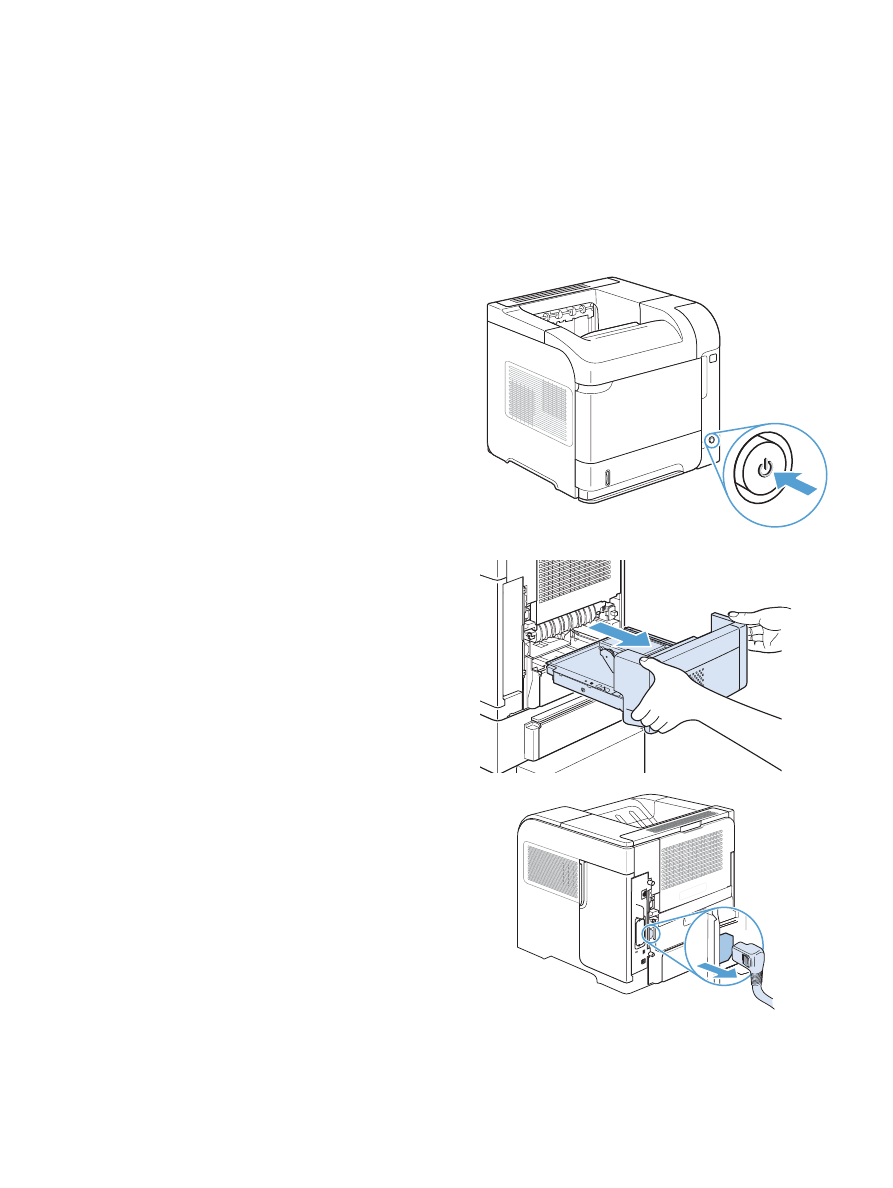
Eliminarea blocajelor din zona cuptorului
Utilizaţi această procedură numai în următoarele situaţii:
●
Hârtia s-a blocat în interiorul cuptorului şi nu poate fi scoasă prin zona capacului superior sau prin
zona ieşirii din spate.
●
O foaie de hârtie s-a rupt în timp ce încercaţi să eliminaţi un blocaj din cuptor.
1.
Opriţi produsul.
2.
Rotiţi produsul astfel încât partea din spate a
acestuia să fie spre dvs. Dacă este instalat un
duplexor opţional, ridicaţi-l şi trageţi-l afară..
Puneţi duplexorul de-o parte.
3.
Deconectaţi cablul electric de alimentare.
AVERTISMENT!
Cuptorul este foarte
fierbinte. Pentru a evita arsurile, aşteptaţi 30
de minute pentru răcirea cuptorului, înainte de
a-l scoate din produs.
ROWW
Eliminarea blocajelor
187
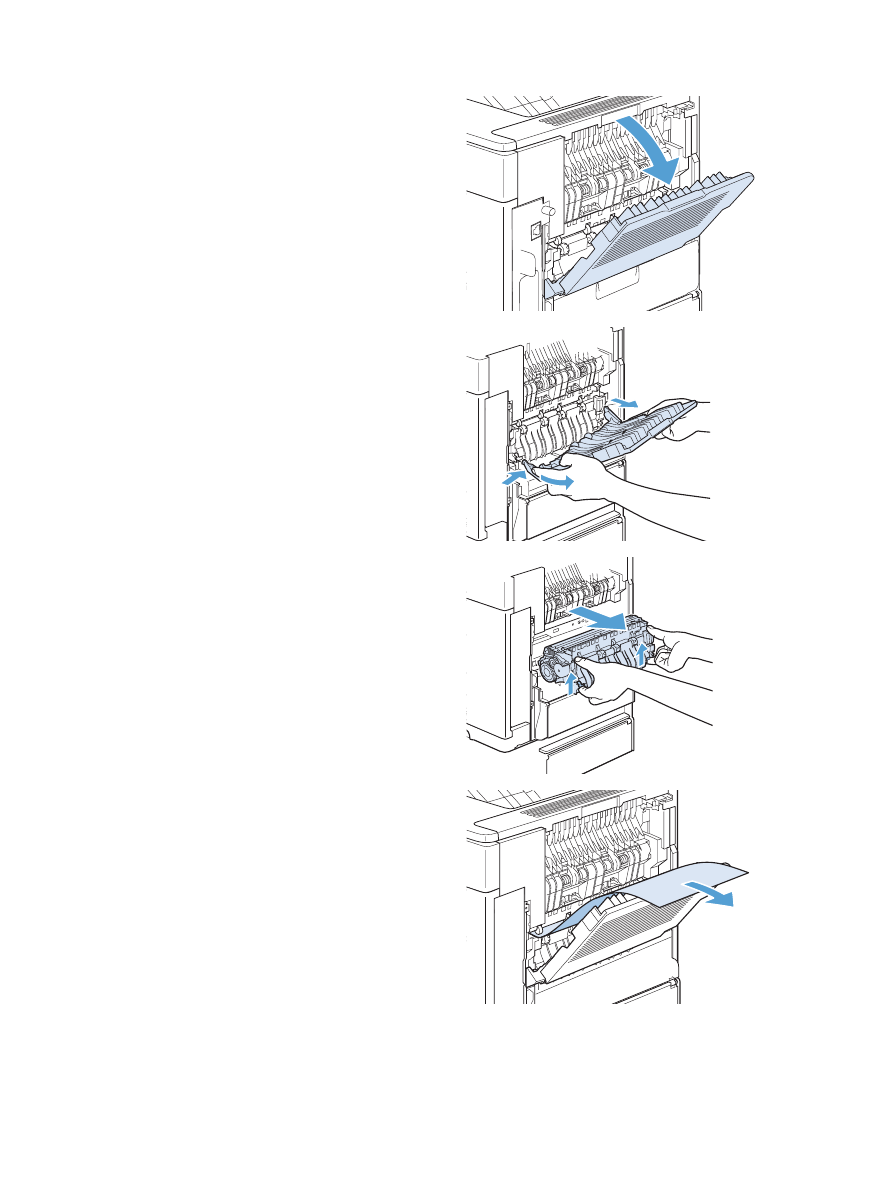
4.
Deschideţi tava de ieşire posterioară.
5.
Îndepărtaţi tava de ieşire posterioară. Puneţi
degetul lângă balamaua din partea stângă şi
apăsaţi cu putere până când vârful acesteia
iese din gaura din interiorul produsului. Rotiţi
tava de ieşire înspre exterior pentru a o
scoate.
6.
Dacă există hârtie, îndepărtaţi-o.
Dacă hârtia nu este vizibilă, apăsaţi cele două
pârghii albastre din părţile laterale ale
cuptorului şi trageţi cuptorul afară.
7.
Scoateţi hârtia blocată. Dacă este cazul,
ridicaţi ghidajul din plastic negru, aflat
deasupra cuptorului, pentru a avea acces la
hârtia blocată.
ATENŢIE:
Nu utilizaţi obiecte ascuţite sau
metalice pentru a îndepărta hârtia din zona
cuptorului. Riscaţi să avariaţi cuptorul.
188
Capitolul 10 Rezolvarea problemelor
ROWW
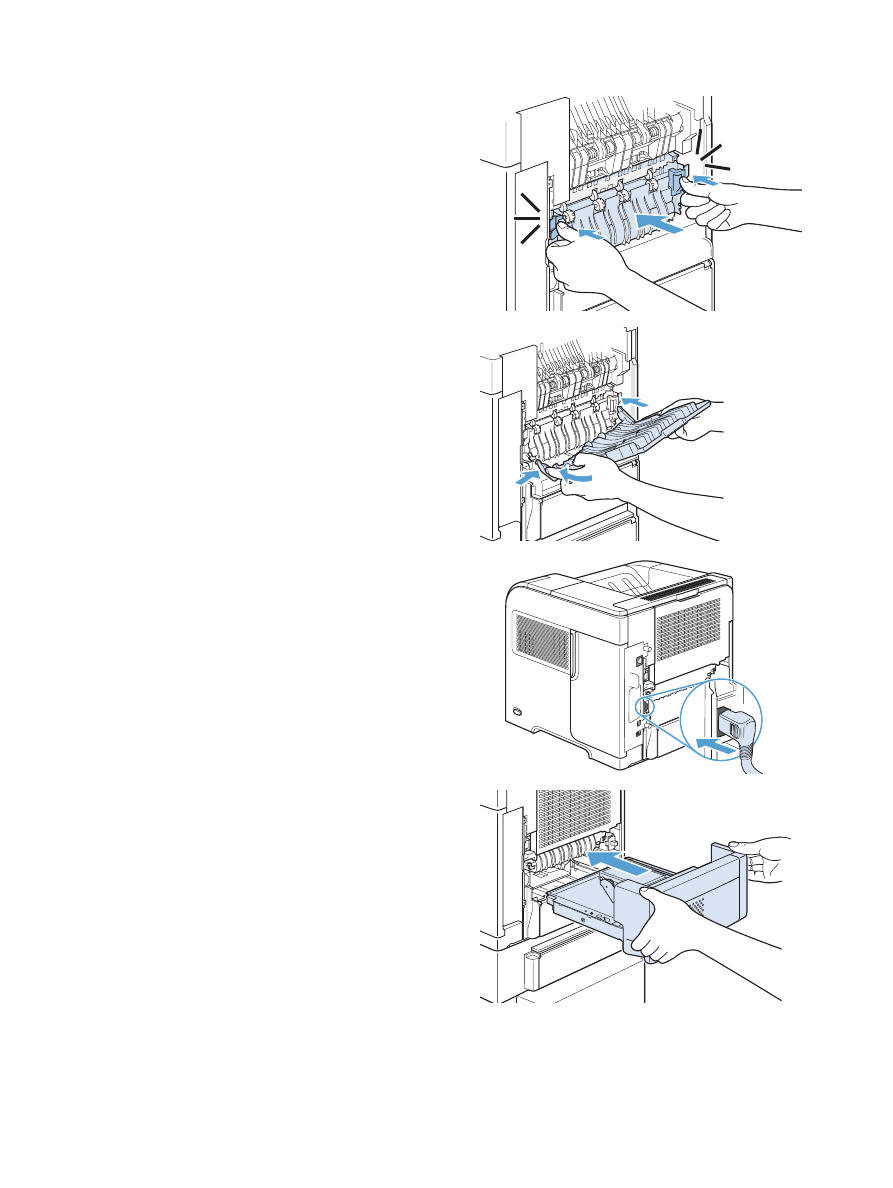
8.
Împingeţi cu putere cuptorul înapoi în
imprimantă, până când cele două pârghii
albastre de pe ambele părţi se fixează în
locurile corespunzătoare.
9.
Reinstalaţi tava ieşire posterioară. Introduceţi
vârful balamalei din partea dreaptă în gaura
din interiorul imprimantei. Apăsaţi balamaua
din stânga în interior şi glisaţi-o în gaura din
interiorul imprimantei. Închideţi tava de ieşire
posterioară.
10.
Conectaţi cablul de alimentare la imprimantă.
11.
Reinstalaţi duplexorul opţional, dacă a fost
scos.
ROWW
Eliminarea blocajelor
189
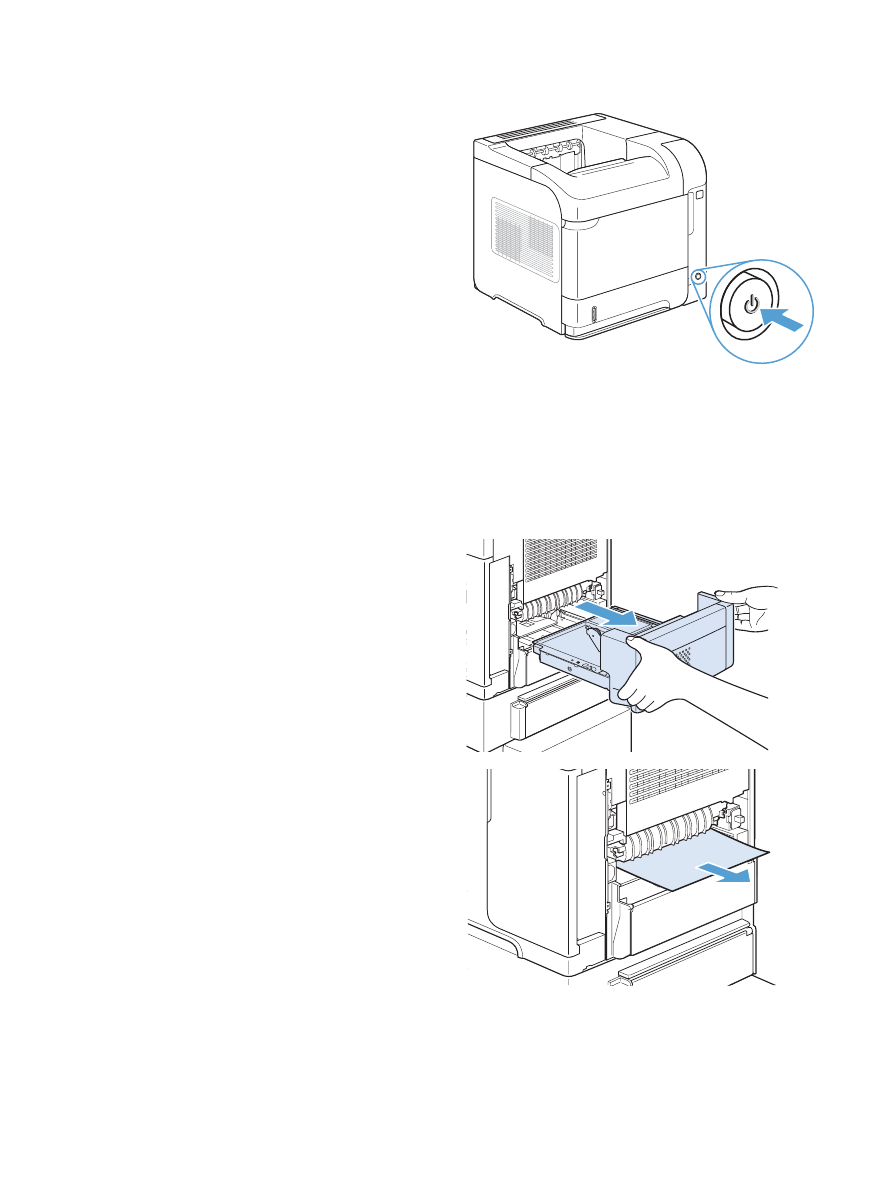
12.
Porniţi imprimanta.
13.
Dacă mesajul de blocare persistă, înseamnă
că o foaie este încă blocată în imprimantă.
Căutaţi blocajul în altă locaţie.